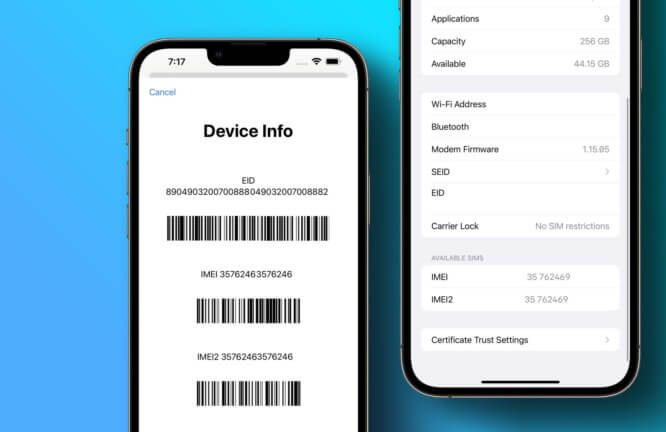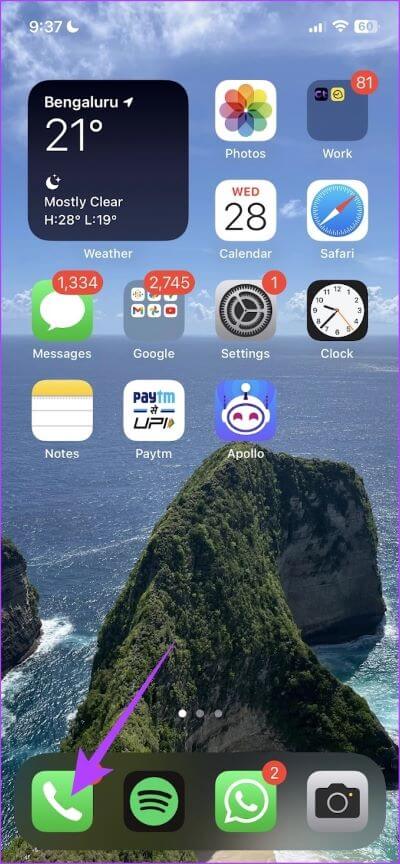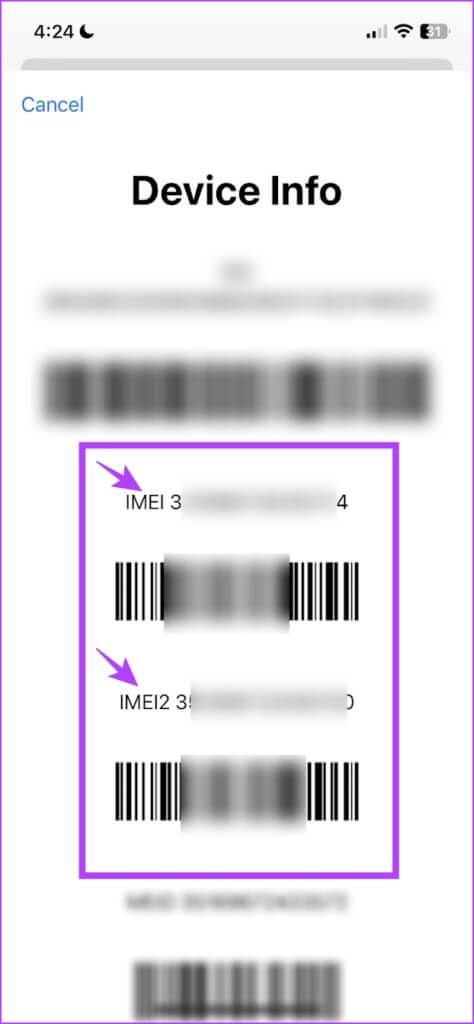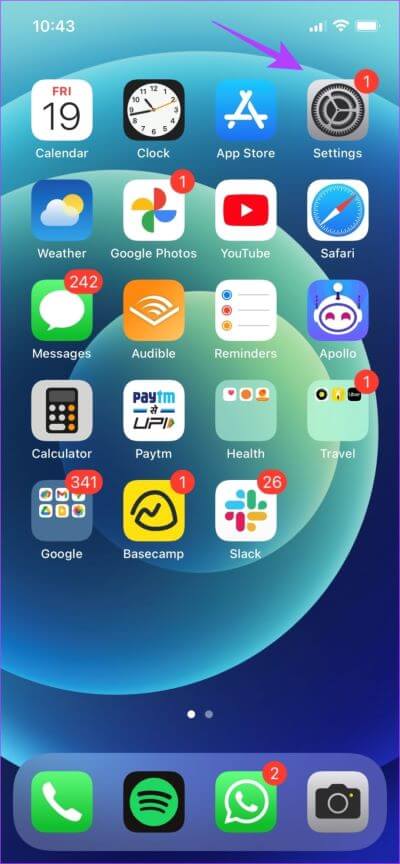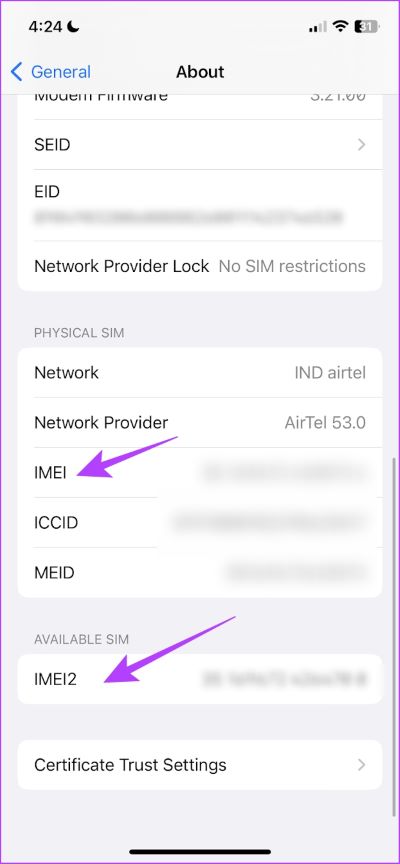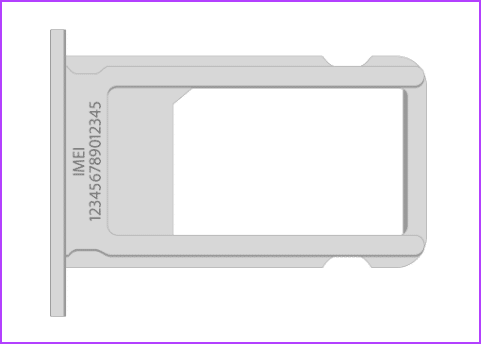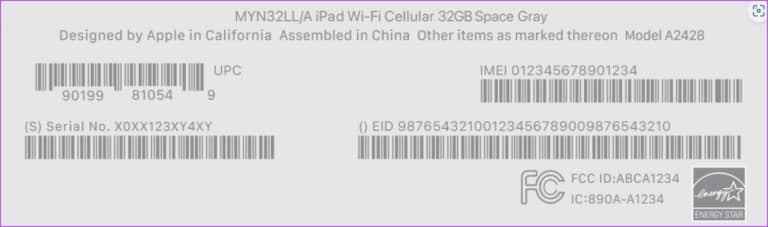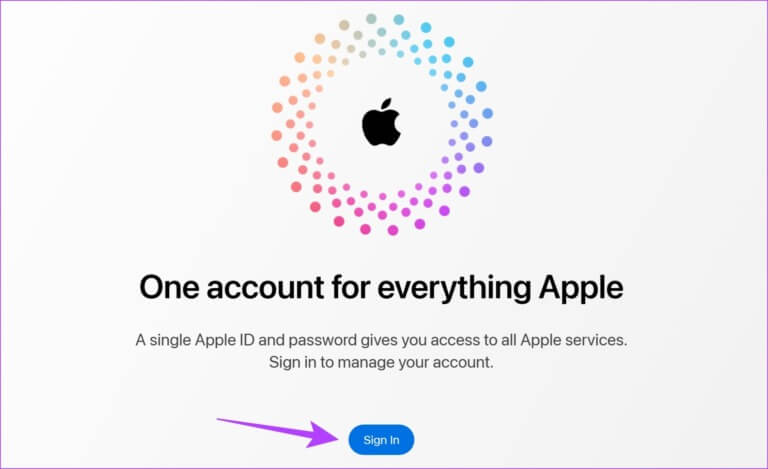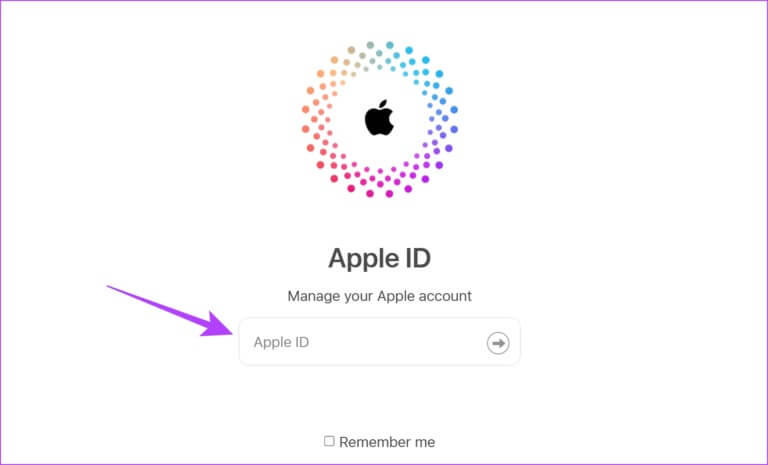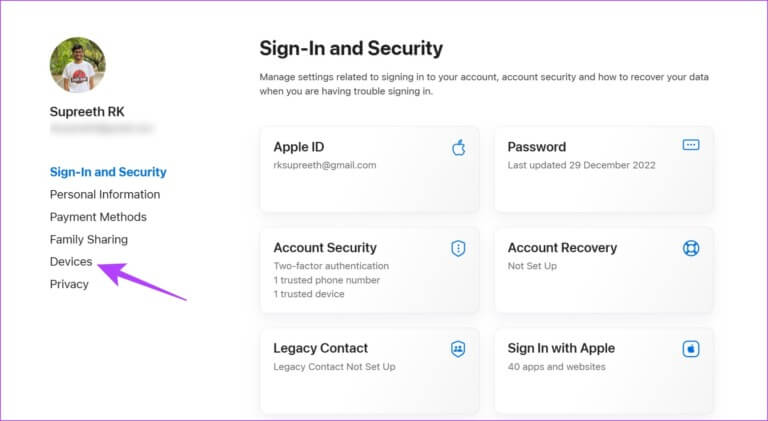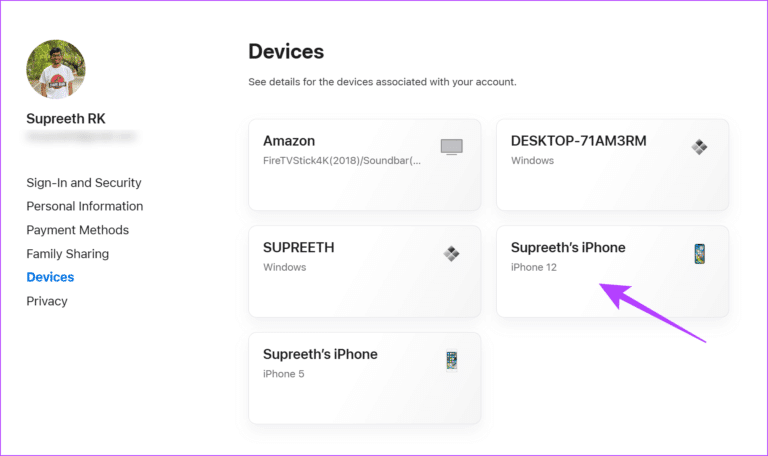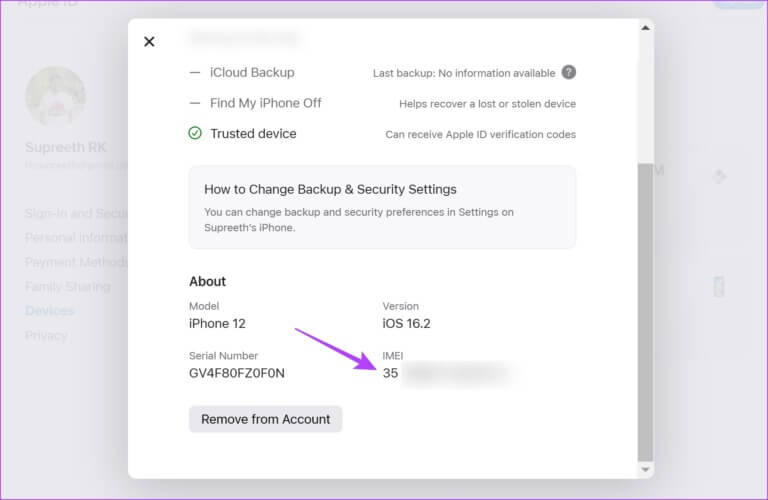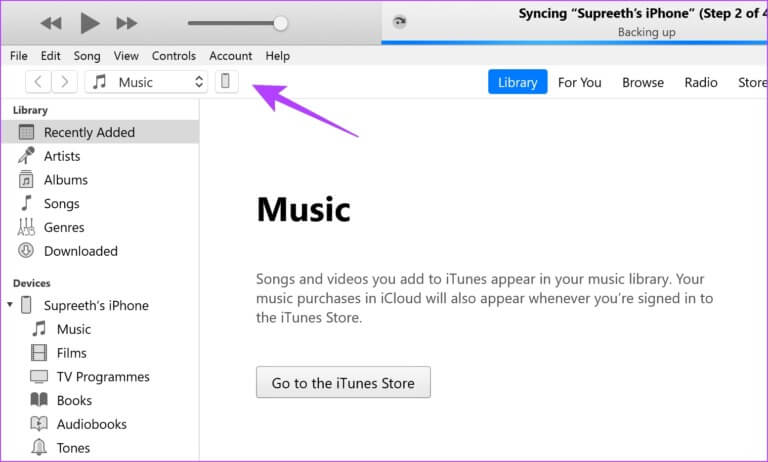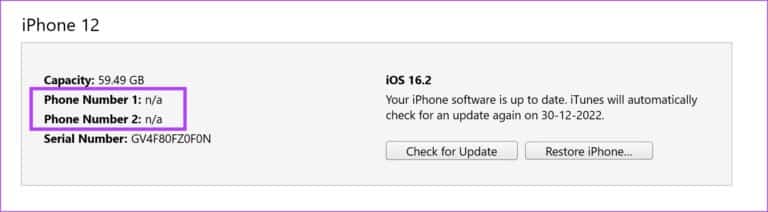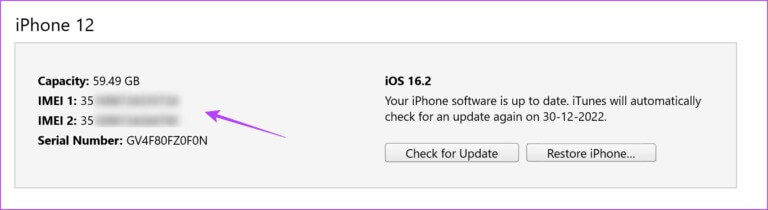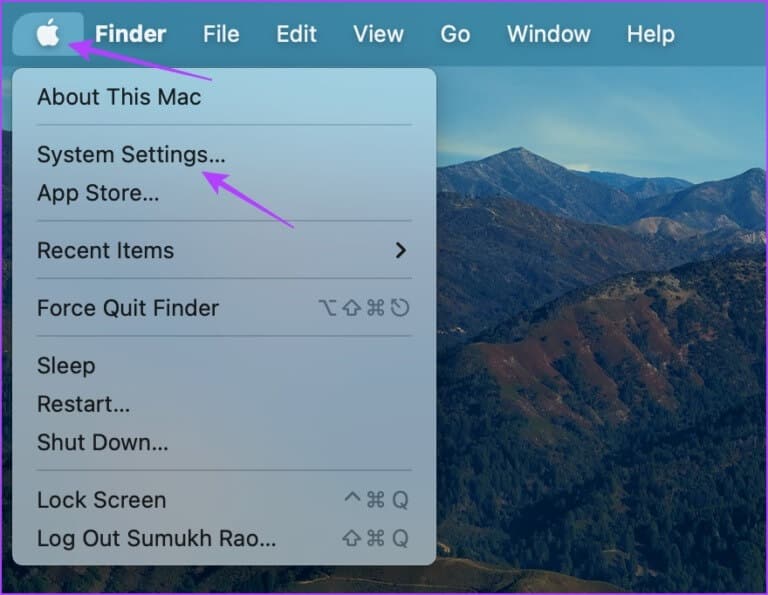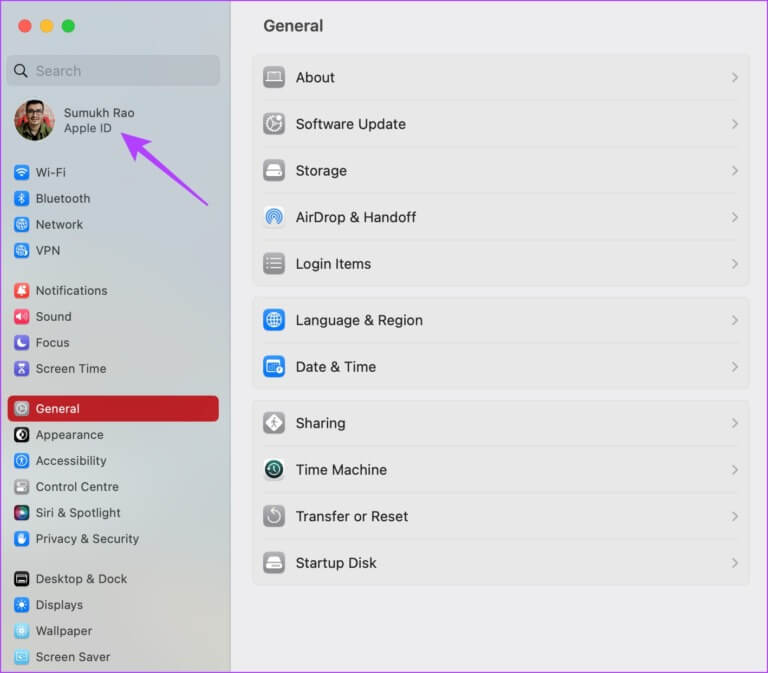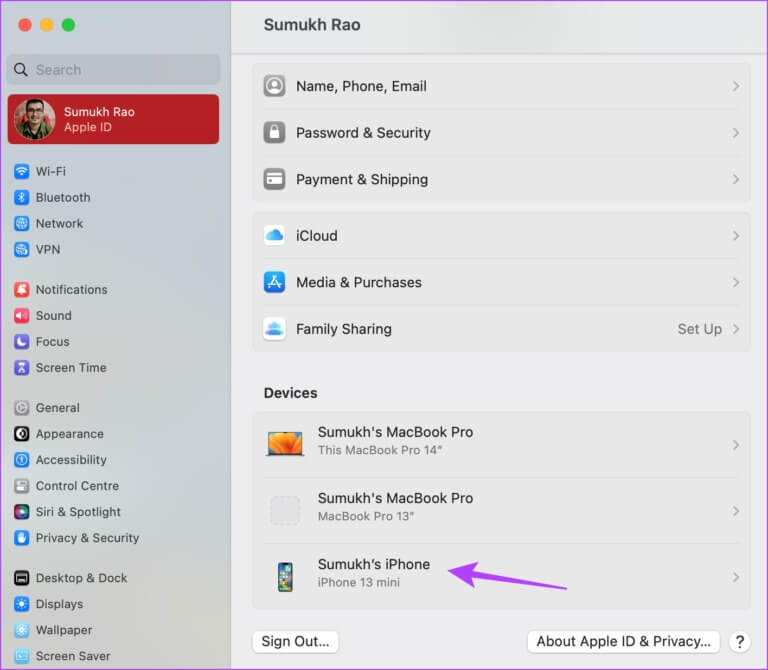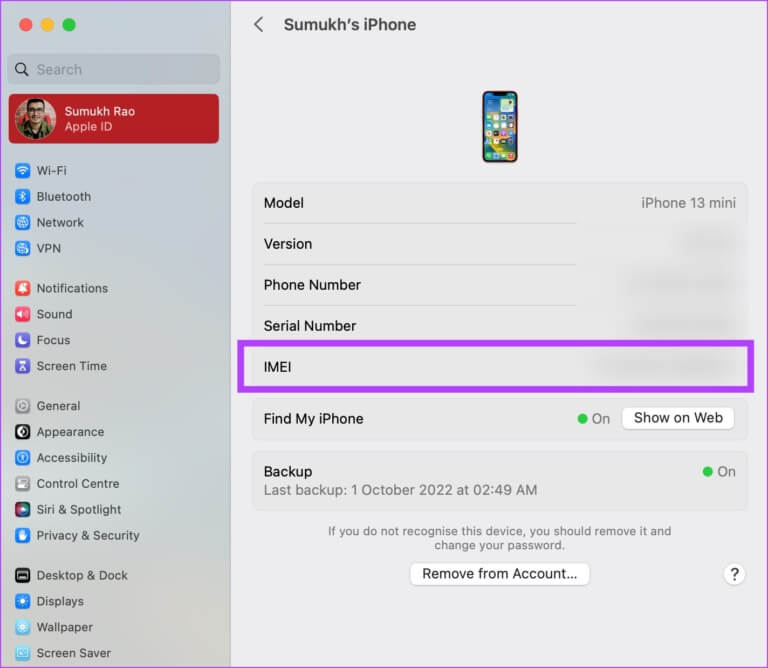iPhone에서 IMEI 번호 찾는 방법: 다음은 8가지 쉬운 방법입니다.
SIM 카드에서 작동하는 각 장치에는 IMEI 번호라는 고유 식별 번호가 있습니다. 이는 여러 가지 이유로 매우 중요하며 이 번호를 기록해 두었다가 편리하게 보관해야 합니다. 이 기사에서는 찾는 방법을 보여 드리겠습니다. IMEI 번호 당신의 아이폰, 그리고 당신이 그것에 대해 알아야 할 모든 것.
또한 iPhone에서 IMEI 번호를 찾는 방법은 여러 가지가 있습니다. Apple 덕분에 iPhone에 액세스할 수 없는 경우에도 매우 쉽게 찾을 수 있습니다. 시작하자. 하지만 먼저 IMEI 번호가 무엇인지 이해해 봅시다.
iPhone의 IMEI 번호는 무엇입니까
전 세계적으로 약 15억 개의 활성 모바일 장치가 작동하고 있습니다. 이것은 세계 인구의 거의 두 배입니다. 숫자가 놀랍다는 사실을 알게 된다면 더욱 놀라운 점은 이러한 각 장치에는 IMEI 번호라고 하는 고유한 ID가 있다는 것입니다.
확장된 IMEI 번호를 국제 모바일 장비 식별 번호라고 합니다. 모바일 네트워크에서 장치를 식별하는 데 사용되는 XNUMX자리 숫자입니다. 휴대전화에서 한 번에 하나의 SIM을 사용할 수 있는 경우 고유한 IMEI 번호가 하나 있고, 동시에 두 개의 SIM을 사용할 수 있는 경우 고유한 IMEI 번호가 두 개 있습니다.
그런데 고유한 전화 식별 번호가 필요한 이유는 무엇입니까? 다음 섹션을 읽으십시오.
IMEI 번호의 중요성
IMEI 번호에는 모델명, 출시 연도, 휴대폰 등록 날짜와 같은 몇 가지 유용한 정보가 포함되어 있습니다. 이것은 장치의 정보를 확인하는 데 유용합니다. 또한 중고폰을 구매하는 경우 IMEI 번호로 세부정보를 확인할 수 있습니다.
무엇이 더 중요합니까? 이 번호는 휴대폰을 분실했을 때 유용합니다. 다시 찾을 수 있다는 보장은 없지만 휴대전화를 분실 신고할 수 있으며 해당 IMEI 번호는 모든 이동통신사에서 서비스를 거부합니다. 따라서 휴대전화를 훔친 사람은 사용할 수 없습니다.
따라서 분실한 휴대폰은 이동통신사 네트워크에 연결할 수 없습니다. 이것은 또한 도난당한 전화를 식별하는 데 도움이 됩니다. 따라서 구매하려는 중고폰의 IMEI 번호를 항상 확인하십시오.
이제 이 번호의 의미를 잘 이해했으므로 iPhone에서 IMEI 번호를 찾는 방법을 살펴보겠습니다.
아이폰에서 IMEI 번호를 찾는 방법
다음은 iPhone에서 IMEI 번호를 찾는 XNUMX가지 방법입니다. 또한 개인 정보 보호를 위해 이미지에서 IMEI 번호를 흐리게 처리했습니다. 그것으로 시작합시다.
1. Dailer를 사용하여 iPhone에서 IMEI 확인
iPhone에서 IMEI 번호를 찾는 가장 쉬운 방법입니다. 방법은 다음과 같습니다.
단계1 : 열다 모바일 앱 당신의 아이폰에.
단계2 : 키보드 탭을 클릭합니다.
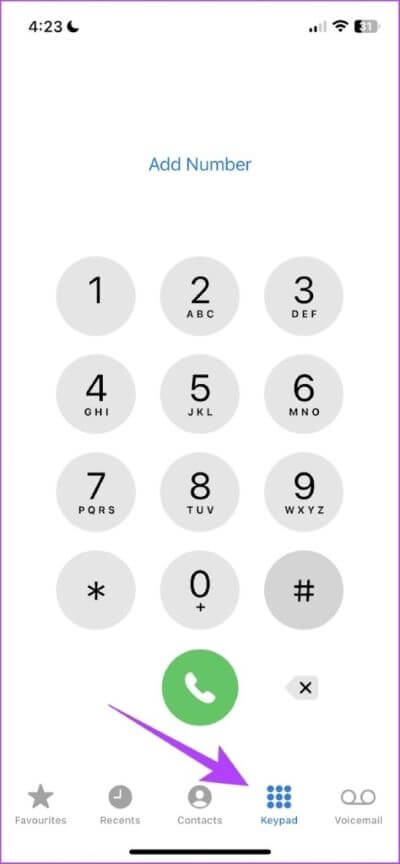
3단계: 주문 * # 이십 일 # 키보드의 숫자 및 문자 키 사용.
이제 IMEI 번호를 보여주는 창이 나타납니다. iPhone이 eSim을 지원하는 경우 IMEI 번호도 볼 수 있습니다. 그리고 IMEI 번호는 이심 IMEI2입니다.
다른 방법으로 설정 앱에서 iPhone의 IMEI 번호를 확인할 수도 있습니다.
2. 설정 앱을 사용하여 IMEI 확인
단계1 : 앱 열기 설정 당신의 아이폰에.
단계2 : 클릭 일반.
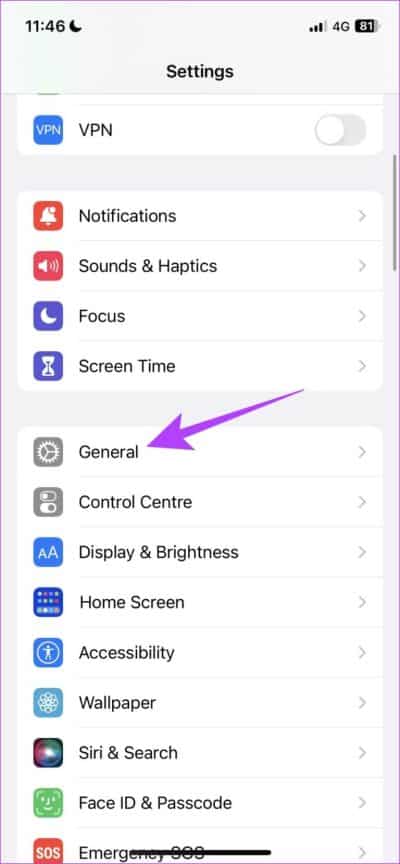
단계3 : 클릭 에 대한.
이제 번호를 찾을 수 있습니다. IMEI 이 화면에서. 그리고 앞서 언급했듯이 IMEI2는 E-Sim용입니다.
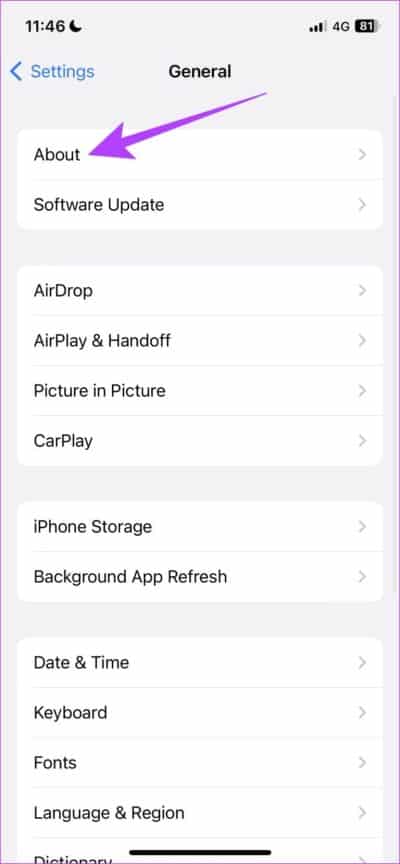
3. SIM 트레이를 확인하여 iPhone IMEI 찾기
iPhone의 SIM 카드 트레이를 꺼내서 확인하여 IMEI 번호를 찾을 수 있습니다. 이는 iPhone의 터치 스크린에 액세스할 수 없을 때 특히 유용합니다.
4. iPhone 뒷면에서 IMEI 확인
이전 iPhone 모델에는 IMEI 번호가 후면 패널에 새겨져 있었습니다. 다음 기기를 소유하고 있는 경우 iPhone 뒷면에서 IMEI 번호를 확인할 수 있습니다.
- 아이폰 6
- 6 아이폰 플러스
- iPhone SE (1 세대)
- 아이폰 5s
- 아이폰 5c
- 아이폰 5
하지만 iPhone에 액세스할 수 없다면 어떻게 해야 할까요? 휴대전화에 액세스할 필요가 없는 iPhone의 IMEI 번호를 찾는 다음 몇 가지 방법을 살펴보세요.
5. iPhone 상자를 확인하십시오.
iPhone의 소매 패키지 뒷면에는 IMEI 번호가 인쇄되어 있습니다. 따라서 이 상자를 안전하게 보관하고 제거하지 않도록 해야 합니다. 유용한 정보가 포함되어 있기 때문입니다.
6. Apple ID를 사용하여 iPhone의 IMEI 번호 얻기
Apple은 또한 Apple ID 대시보드에서 IMEI 번호를 포함한 iPhone의 세부 정보를 제공합니다. 로그인한 모든 Apple 기기의 세부 정보를 볼 수 있습니다. 지정된 Apple ID. 방법은 다음과 같습니다.
1 단계: 방문 애플 아이디 웹사이트.
단계2 : 클릭 로그인
단계2 : 입력하다 애플 아이디와 비밀번호. Apple 기기로 전송된 6자리 코드를 사용하여 로그인 프로세스를 확인하라는 메시지가 표시될 수도 있습니다.
단계3 : بعد 비상 사태 , 클릭 الأجهزÉ.
단계4 : 찾으려는 장치를 선택하십시오 IMEI 번호입니다.
이제 iPhone의 IMEI 번호를 볼 수 있습니다.
Windows PC 또는 Macbook에 연결하여 iPhone의 IMEI 번호를 볼 수도 있습니다. 이제 Windows에서 iTunes를 사용하여 IMEI 번호를 확인하는 방법을 살펴보겠습니다.
7. iTunes를 사용하여 Windows에서 iPhone의 IMEI 번호 찾기
단계1 : 호환되는 케이블을 사용하여 iPhone을 컴퓨터에 연결하고 iTunes를 엽니다.
단계2 : iPhone이 연결되면 장비 목록에서 iPhone을 볼 수 있습니다. 도구 모음에서 작은 전화 아이콘을 클릭합니다.
이제 장치 세부 정보가 표시되지만 IMEI 번호는 표시되지 않습니다.
단계3 : 그래서, 클릭 "전화번호 1" 및 "전화번호 2" 숫자로 바뀔 때까지 IMEI.
이제 iPhone의 IMEI 번호를 볼 수 있습니다.
다음으로 macOS 장치에서 iPhone IMEI 번호를 찾는 방법을 보여줍니다.
8. Mac에서 iPhone의 IMEI 번호 찾기
이 방법의 경우 macOS 장치에서 iPhone과 동일한 Apple 계정에 로그인되어 있는지 확인해야 합니다. 완료되면 아래 단계를 따르십시오.
단계1 : 클릭 애플 로고 도구 모음에서 환경 설정.
단계2 : 클릭 당신의 프로필.
단계3 : 이제, 당신은 볼 것입니다 등록된 기기 목록 على 같은 애플 아이디. 클릭 수 IMEI 번호를 찾으려는 사람.
단계4 : 이제 할 수 있습니다 iPhone의 IMEI 번호를 확인하십시오.
iPhone의 IMEI 번호를 찾을 수 있는 XNUMX가지 방법이었습니다. 그러나 다른 질문이 있는 경우 아래 FAQ 섹션을 살펴보십시오.
iPhone에서 IMEI 번호 찾기에 대한 자주 묻는 질문
1. 도난당한 iPhone의 IMEI 번호를 어떻게 찾을 수 있습니까?
이 경우 iPhone 상자를 확인하거나 로그인할 수 있습니다. 애플 아이디 IMEI 번호를 찾으려면.
2. IMEI 번호를 사용하여 위치를 추적할 수 있습니까?
IMEI 번호를 사용하여 휴대폰 위치를 추적할 수 없습니다.
3. IMEI와 MEID의 차이점은 무엇입니까?
MEID는 CDMA 네트워크에서 작동하는 장치에 할당되고 IMEI는 GSM 네트워크에서 작동하는 장치에 할당됩니다.
4. IMEI 번호를 변경할 수 있나요?
아니요, IMEI 번호는 변경할 수 없습니다. 각 장치마다 고유하므로 엉망으로 만들 수 있는 것이 아닙니다.
5. 일련 번호와 IMEI 번호의 차이점은 무엇입니까?
일련 번호는 하드웨어 및 하드웨어만 식별하는 데 사용되는 반면 IMEI 번호는 네트워크에 있는 전화를 식별하는 데 사용됩니다.
IMEI 번호를 쉽게 찾으십시오
따라서 이 가이드가 iPhone IMEI 번호를 쉽게 찾는 데 도움이 되기를 바랍니다. 하지만 그냥 보는 것이 아니라 전 세계 수백만 대의 다른 장치에서 장치를 식별하고 구분하는 것이 중요하므로 어딘가에 적어 두십시오! 게다가 언제 도움이 될지 알 수 없습니다.